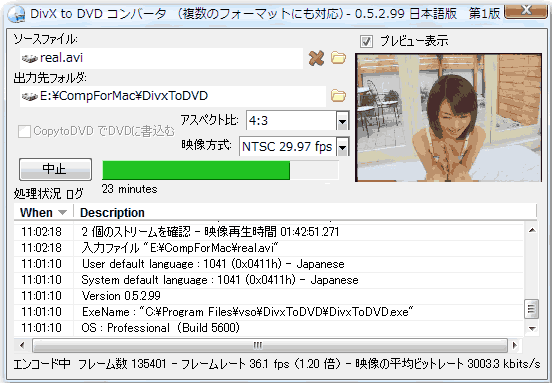入手先:ここから
日本語版をダウンロード (今回は、0.5.2.99を使用)。
*VSO DivxToDVD 1.99.24(ここから入手)は、使用期限はなく無料試用可能だが・・・
映像ビットレートの変更が可能で、ライティングも出来、MOV, MKV動画にも対応している。
しかし、変換速度が遅く、画面上に”試用版・WWW.panda.co.jp/divxtodvd”と大きくコマー
シャルが入ってしまう。
|
|
|
DivxToDVDを起動したら、
1)ソースファイルのフォルダ型アイコンから素材(今回は、DivX5.21_MP3.avi)を読み込む。
2)出力先フォルダを指定する。
3)アスペクト比は今回、4:3。 映像形式は、NTSC 29.97fpsを選択。
4)「CopytoDVDでDVDに書き込む」は、CopytoDVD を使用しないので未チェック。
5)「変換」ボタンをクリックすると、ファイルの変換が始まり、プレビューに作業レベルが表示
される。 変換完了迄の残り時間も表示されるが、目安程度だ。 |
|
|
補足:CTRLキーを押しながら複数の動画ファイルを選択して、まとめて登録する事も可能。
但し、多量過ぎると、1枚のDVDに収まってもレートの低い画質の悪いものとなったり、
容量オーバーとなったりする。
又、作成されたVIDEO_TSフォルダに収められるフォルダー名は、元フィルの連番とな
って長ったらしい名前になってしまう。 |
→変換されたファイルは、「VIDEO_TS」フォルダとしてDVD-Video形式で出力される。
|
補足:VSO
SOFTWEAR社の有料ツールCopytoDVD を使用すればDVDメディアにライティ
ングすることは可能だが、手持ちのDVDライティングソフト(DeepBurner等)を使用し
て変換後に書き込めばよい。 |
|
1)変換操作は到って簡単で、詳細な設定をする箇所は何処にも無い。
チャプターは自動的に5分毎に挿入されるが、DVDメニューの作成やライティングは出来ない。
なお、複数のファイルを変換した場合は、動画ファイル毎にDVDタイトルが作成される。
2)作業開始後、変換が終了する迄に必要な時間: 1時間43分番組のAVI が 1時間26分と高速
で完了した。
ライティングはDeepBurnerで20分掛かり、合計 2時間03分でDVD化出来た。
3)映像の解像度 720x480ピクセル、ビットレートは9,000Kbps、フレームレートは29.97fpsで変更
出来ない。
音声はDolby Digital AC-3圧縮で、サンプルレート48KHz、ビットレート192Kbpsで変更不可。 |
|